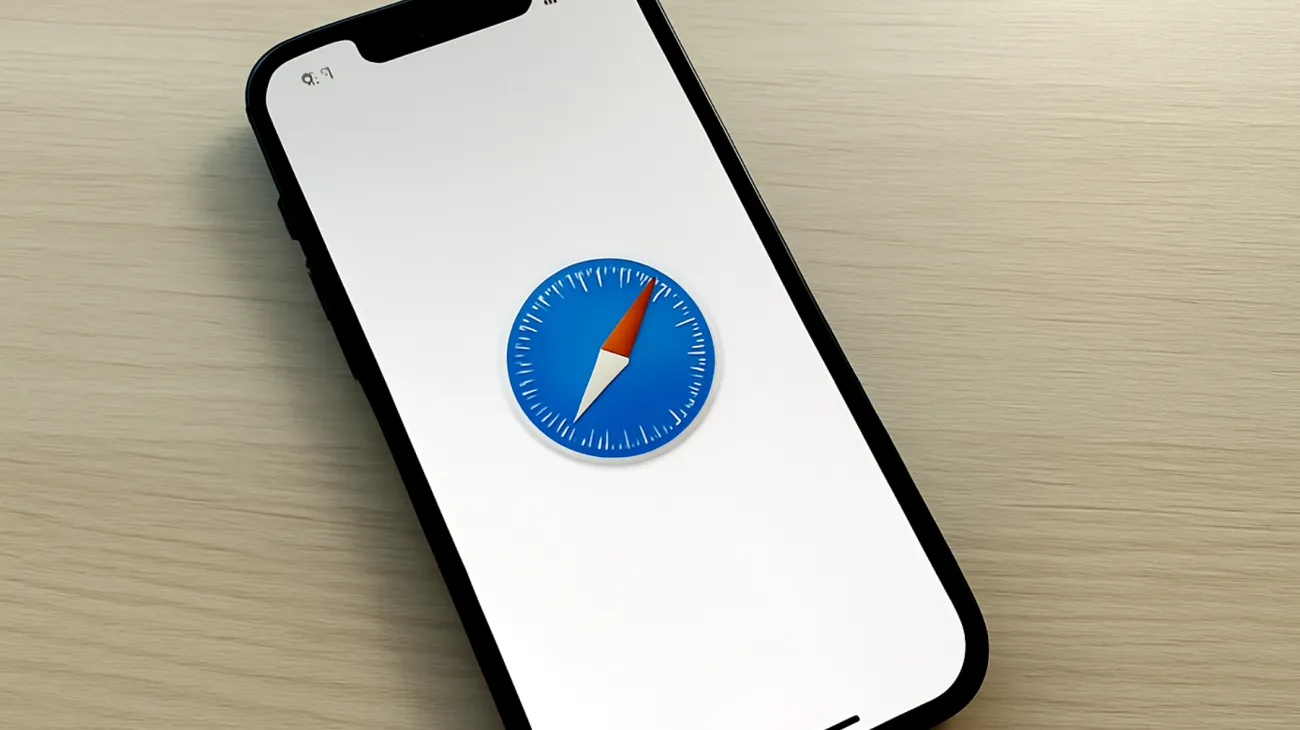La sincronizzazione automatica con iCloud può trasformarsi in un’arma a doppio taglio quando utilizziamo Safari su computer condivisi, in biblioteca, in ufficio o presso amici. Mentre questa funzionalità risulta comodissima sui nostri dispositivi personali, può esporre password e dati sensibili a rischi inaccettabili in ambienti non controllati. Scopriamo come mantenere il controllo totale sui nostri dati più preziosi.
Perché la sincronizzazione automatica può diventare un problema
Molti utenti sottovalutano i rischi della sincronizzazione automatica su dispositivi condivisi. Quando Safari sincronizza le password con iCloud, non si limita a salvare le credenziali sul dispositivo locale: crea un collegamento diretto con il nostro account Apple che può persistere anche dopo aver chiuso il browser. Questo significa che la prossima persona ad utilizzare quel computer potrebbe teoricamente accedere ai nostri dati attraverso residui di sessione o cache non completamente cancellate.
Il problema si amplifica quando consideriamo che Safari memorizza automaticamente anche numeri di carte di credito, indirizzi e informazioni di contatto. Su un Mac condiviso, queste informazioni potrebbero rimanere accessibili attraverso il portachiavi di sistema o backup temporanei.
Come disattivare la sincronizzazione su Mac
Il processo per bloccare la sincronizzazione su macOS richiede alcuni passaggi strategici che molti utenti ignorano. Iniziamo dalle Preferenze di Sistema, accessibili tramite il menu Apple in alto a sinistra.
Configurazione delle impostazioni iCloud
Naviga verso ID Apple > iCloud e individua la voce “Safari”. Qui non basta semplicemente deselezionare la casella: è necessario anche verificare che le impostazioni avanzate siano configurate correttamente. Clicca su “Opzioni” accanto a Safari per accedere al pannello dettagliato.
All’interno di questo menu, assicurati di disattivare:
- Segnalibri e cronologia – previene la condivisione della navigazione
- Schede aperte – evita che le sessioni di navigazione si sincronizzino
- Password e riempimento automatico – il punto più critico per la sicurezza
Configurazioni aggiuntive in Safari
Apri Safari e accedi a Preferenze > Password. Qui troverai un’opzione spesso trascurata: “Compila automaticamente nomi utente e password”. Disattivandola, Safari smetterà di proporre automaticamente le credenziali salvate, aggiungendo un livello di protezione extra.
Nelle impostazioni di Riempimento automatico, deseleziona tutte le voci relative a contatti, carte di credito e altre informazioni personali. Questa precauzione impedisce che dati sensibili vengano inseriti accidentalmente su dispositivi non sicuri.
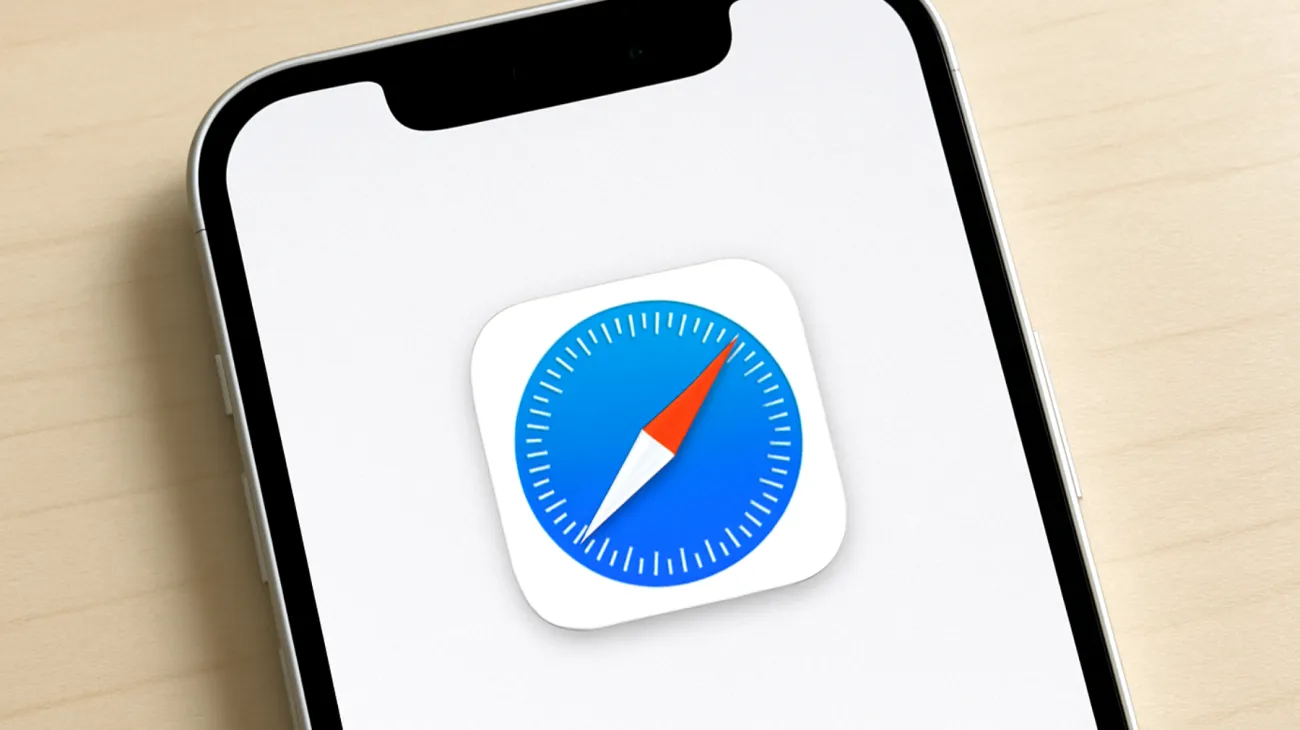
Protezione avanzata per dispositivi iOS condivisi
Su iPhone e iPad, la procedura presenta alcune differenze significative. Accedi a Impostazioni > [Il tuo nome] > iCloud e individua Safari nell’elenco delle app. A differenza di macOS, qui puoi disattivare selettivamente diversi elementi della sincronizzazione.
Un trucco poco conosciuto consiste nell’utilizzare la modalità Navigazione privata combinata con la disattivazione temporanea di iCloud. Questo approccio garantisce che nessun dato venga sincronizzato durante sessioni su dispositivi condivisi, mantenendo attiva la sincronizzazione sui tuoi dispositivi personali.
Alternative sicure per la gestione delle password
Disattivare la sincronizzazione di Safari non significa rinunciare alla comodità delle password salvate. Esistono strategie alternative che offrono maggior controllo e flessibilità.
Gestori di password dedicati
App come 1Password, Bitwarden o Dashlane offrono controlli granulari sulla sincronizzazione. Puoi scegliere esattamente quando e dove rendere disponibili le tue credenziali, con opzioni per disattivare temporaneamente l’accesso o richiedere autenticazione aggiuntiva su dispositivi non riconosciuti.
Questi strumenti includono funzionalità avanzate come la generazione di password temporanee per dispositivi condivisi o la possibilità di condividere credenziali specifiche senza esporre l’intero database delle password.
Verifiche di sicurezza post-utilizzo
Dopo aver utilizzato Safari su un dispositivo condiviso, anche con tutte le precauzioni attivate, è fondamentale eseguire alcune verifiche di sicurezza. Accedi alle Impostazioni iCloud sul tuo dispositivo personale e controlla la sezione “Dispositivi” per assicurarti che nessun nuovo dispositivo sia stato aggiunto al tuo account.
Un controllo spesso trascurato riguarda la cronologia delle attività di iCloud. Puoi accedere a questa informazione tramite il sito web di iCloud, sezione “Impostazioni account”, dove potrai verificare tutti gli accessi recenti e le attività di sincronizzazione.
Implementando queste strategie, trasformerai Safari da potenziale punto debole a strumento sicuro per la navigazione su qualsiasi dispositivo. La sicurezza digitale richiede attenzione ai dettagli, ma i vantaggi in termini di protezione dei dati personali ripagano ampiamente l’investimento di tempo nella configurazione corretta.
Indice dei contenuti